Reklama
Wszyscy tam byliśmy. Stukanie, przeciąganie lub szczypanie w zbliżeniu to często chwila, gdy ekran dotykowy wyświetla się na twoim tablet odmawia odpowiedzi. Jak sobie z tym poradzić i osiągnąć Zen stukanie w tablety?
Dlaczego ekran dotykowy tabletu nie odpowiada?
Jako podstawowy tryb interakcji między Tobą a Twoimi aplikacjami, ekran dotykowy tabletu jest niezwykle ważny. Wszelkie wyrządzone szkody - uderzenie w urządzenie, zadrapania lub gorzej - pogorszą niezawodność elementu oraz nie płacąc za ekran zastępczy i digitalizator, musisz upewnić się, że wyświetlacz jest bezpieczny i nienaruszony czasy.
Jest kilka rzeczy, które możesz zrobić, aby pomóc w tym, a zwłaszcza zastosowanie ochrona ekranu, co jest prawdopodobnie łatwiejsze do zrobienia poprawnie niż myślisz Najlepszy sposób na zastosowanie ochrony ekranu w telefonie lub tablecieCzy widziałeś kiedyś czyjś telefon z gigantyczną bańką pośrodku między osłoną ekranu a ekranem? Być może byłeś tą osobą lub starasz się nie być tą osobą. Czy ty ... Czytaj więcej
. Dobrym pomysłem jest także zastosowanie etui z miękkim wnętrzem i trzymanie długopisów z dala od urządzenia, ponieważ nigdy nie należy kłaść urządzenia twarzą w dół na twardych powierzchniach. Nawet najmniejsze zabrudzenia mogą powodować wszelkiego rodzaju zadrapania na wyświetlaczu, powodując problemy z reakcją ekranu dotykowego.Poniższe pięć wskazówek - które mogą również pomóc w problemach ze smartfonem z ekranem dotykowym - pomoże rozwiązać problemy z reakcją ekranu dotykowego tabletu. Pamiętaj, że należy to traktować jako ogólny przewodnik dla wszystkich tabletów z ekranem dotykowym i systemem iOS, Android i Windows 8.
1. Udostępnij więcej pamięci RAM
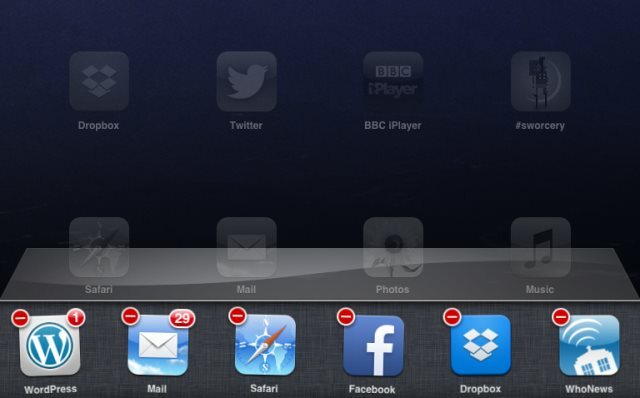
Być może najlepszym miejscem do rozpoczęcia rozwiązywania problemów z reaktywnością ekranu jest udostępnienie większej ilości pamięci RAM systemu. Może to chwilę potrwać (aw niektórych przypadkach wymagać ponownego uruchomienia, patrz poniżej), ale powinno dać pojęcie o tym, jak poważny jest problem.
Użytkownicy Androida mają wiele opcji zwalniania miejsca na tabletach, takich jak czyszczenie pamięci podręcznej aplikacji lub korzystanie z aplikacji innych firm, takich jak Memory Booster - Optymalizator pamięci RAM. Przewodnik Chrisa Hoffmana wiosenne czyszczenie Androida Przewodnik 1-2-3 dotyczący wiosennego czyszczenia smartfona z systemem AndroidJeśli Twój telefon z Androidem zaczął zwalniać po pewnym czasie, oto jak możesz go ponownie przyspieszyć! Czytaj więcej powinien się tu przydać.
Problemy z pamięcią na iPadzie mogą prowadzić do spowolnienia reakcji na ekranie dotykowym. Najlepszym sposobem, aby sobie z tym poradzić, jest (w iOS 6 i niższych) dwukrotne kliknięcie przycisku Początek, aby wyświetlić aktualnie otwarte aplikacje, a następnie dotknięcie i przytrzymanie jednej z nich powoduje wyświetlenie krzyża w prawym górnym rogu. W przypadku urządzeń z systemem iOS 7 proces wygląda nieco inaczej - przeczytaj Jamesa Co nowego w iOS 7 Co nowego w iOS 7?Nowa generacja iOS jest już blisko, ujawniona na światowej konferencji programistów Apple w zeszłym tygodniu. System iOS 7, prowadzony silnie przez (Sir) Jony'ego Ive'a, wyraźnie odbiega od skeumorficznych elementów interfejsu użytkownika ... Czytaj więcej artykuł lub nasz Przewodnik po iOS Kompletny przewodnik dla początkujących po iOS 11 na iPhone'a i iPadaOto wszystko, co musisz wiedzieć, aby zacząć korzystać z iOS 11. Czytaj więcej . Po zamknięciu wszystkich aplikacji, których już nie potrzebujesz, tablet powinien reagować szybciej. Tymczasem iPady Jailbroken mogą uruchamiać aplikacje do zarządzania zadaniami, które pomogą Ci zamknąć wszelkie niepotrzebne procesy.
W systemie Windows 8 zamknij tyle aplikacji komputerowych, ile jest praktycznych, zanim przejdziesz do ekranu startowego. Wyświetl widok przełączania nowoczesnych zadań, przeciągając każdą aplikację na ekran główny przed ich zamknięciem (nowoczesne aplikacje są zamykane przez przeciągnięcie palcem z góry ekranu na dół).
Jeśli zwolnienie pamięci RAM pomaga w reakcji tabletu z ekranem dotykowym, powinno to być wszystko, co musisz zrobić.
2. Uruchom ponownie tablet
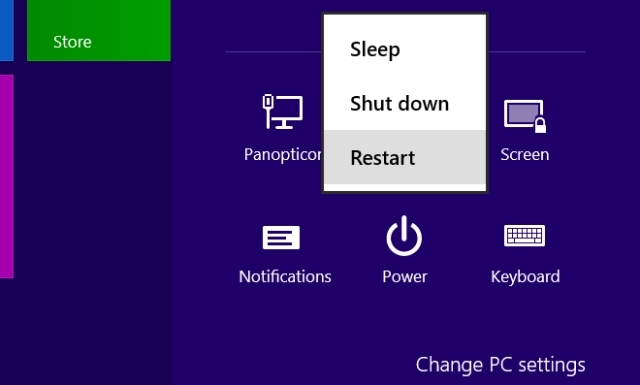
Dalsze rozwiązywanie problemów można wykonać ponownie uruchamiając tablet. Po ponownym uruchomieniu urządzenia większość aplikacji zostanie zamknięta. Następnie możesz sprawdzić reakcję ekranu dotykowego, albo stwierdzając, że wszystko jest w porządku, albo korzystając z sugerowanych poniżej aplikacji, aby dowiedzieć się więcej.
Ponowne uruchomienie tabletu to nie tylko stuknięcie przycisku zasilania, aby wyłączyć ekran. Zamiast tego całe urządzenie musi zostać wyłączone i ponownie włączone.
Dla użytkowników Androida nie powinno to stanowić większego problemu - wystarczy przytrzymać przycisk zasilania i wybrać Uruchom ponownie.
Właściciele Apple iPad będą jednak musieli zamknąć każdą otwartą aplikację przed przytrzymaniem Sleep / Wake i przeciągnięcie suwaka. Jeśli zamknięcie aplikacji nie jest możliwe, przytrzymaj przycisk Uśpij / Obudź przez kilka sekund, aż pojawi się logo Apple.
Właściciele tabletów z systemem Windows 8 mogą ponownie uruchomić swoje urządzenia za pomocą otwieranie menu Charms Każdy skrót Windows 8 - Gesty, pulpit, wiersz poleceńW systemie Windows 8 chodzi o skróty. Osoby z komputerami dotykowymi używają gestów dotykowych, użytkownicy bez urządzeń dotykowych muszą nauczyć się skrótów myszy, zaawansowani użytkownicy używają skrótów klawiaturowych na pulpicie i nowatorskich skrótów wiersza poleceń, a ... Czytaj więcej , a następnie stukanie Ustawienia> Zasilanie> Uruchom ponownie. Jeśli urządzenie nie reaguje, przytrzymaj przycisk Windows i przycisk zasilania przez kilka sekund, aż się zrestartuje.
3. Wyrównaj wyświetlacz
Do wykonania tylko wtedy, gdy masz urządzenie, które nie jest objęte gwarancją i nie masz pieniędzy na profesjonalne naprawy!
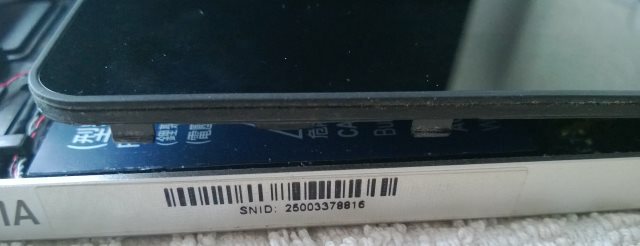
Ten krok naprawdę dotyczy niektórych tańszych tabletów z Androidem, a nie jakiegokolwiek sprzętu wyższej klasy, takiego jak iPad, i w zasadzie polega na usunięciu ekranu i wymianie go z pożądanym rezultatem lepszej reakcji na ekran dotykowy gesty.
Na przykład pukanie może wyprzeć digitizer; podobnie upuszczenie lub wstrząsnięcie tabletu może spowodować poluzowanie kabla łączącego digitizer z płytą główną (nie powinno się to zdarzyć, ale nie jest niespotykane).
Przed zabraniem tabletu oczywiście powinieneś sprawdzić, czy możesz znaleźć narzędzia i instrukcje do demontażu urządzenia. Pierwszym miejscem, na które powinieneś spojrzeć, jest YouTube. Nie zalecamy lekkiego robienia tego kroku; podobnie, wykonaj jak najwięcej badań, zanim zaczniesz otwierać tablet (Jak ja zrobiłem Jak wymienić lub uaktualnić dysk SSD w tablecie z Windows 8Mając mniej niż 4 GB przestrzeni dyskowej na moim tablecie Windows 8 - i większość przydatnych aplikacji, pamięci w chmurze i gier zainstalowanych na zewnętrznym dysku USB 3.0 - zdecydowałem, że ... Czytaj więcej ).
4. Użyj natywnych aplikacji do rozwiązywania problemów
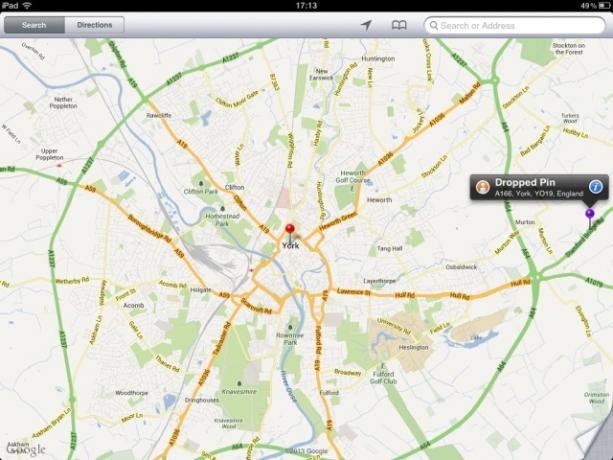
Często gdy ekran dotykowy tabletu nie reaguje, problem można zlokalizować w określonej części wyświetlacza.
Wiedza, które obszary ekranu dotykowego nie reagują prawidłowo, może być użyteczna w diagnozowaniu, co jest nie tak; informacje z pewnością okażą się przydatne dla każdego inżyniera, który ostatecznie naprawi tablet.
Przydatnym sposobem sprawdzenia, które obszary ekranu działają, a które nie, jest zastosowanie kilku aplikacji.
Aplikacja kalkulatora umożliwia testowanie prostych dotknięć wyświetlacza (funkcja obracania ekranu pozwala sprawdzić tablet we wszystkich orientacjach)
W międzyczasie można użyć aplikacji do mapowania, aby określić problemy z przeciąganiem i powiększaniem.
5. Zastosuj narzędzie do kalibracji
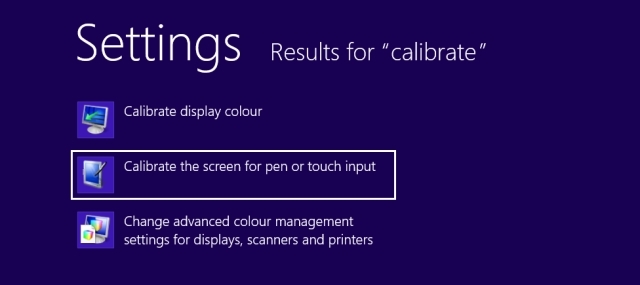
Kalibracja wyświetlacza tabletu może rozwiązać wiele problemów z wykrywaniem ekranu dotykowego.
Dla użytkowników iPada nie jest dostępne ani wymagane narzędzie do kalibracji. Jeśli jednak używasz urządzenia z jailbreakiem i stwierdzisz, że wyświetlacz rejestruje twoje stuknięcia i przesunięcia niepoprawnie, zaleca się twardy reset, aby cofnąć jailbreak.
W systemie Android zależy to od wersji systemu operacyjnego i urządzenia. Zazwyczaj można znaleźć opcję kalibracji w Ustawienia> Wyświetlacz ale jeśli nie widać, można wypróbować kilka aplikacji, takich jak TouchScreen Tune (wymaga rootowania), których można użyć do rozwiązania wielu problemów z ekranem dotykowym.
Użytkownicy systemu Windows 8 mogą stuknąć Początek i wpisz kalibruj, dotknij Ustawienia i wybierz Skalibruj ekran do wprowadzania piórem i dotykiem, Kliknij Kalibrować… i postępuj zgodnie z instrukcjami.
Pomóż inżynierowi - skorzystaj z tych wskazówek!
Omówimy tutaj wszystkie podstawy, zapewniając pięć najskuteczniejszych sposobów rozwiązywania problemów z ekranem dotykowym tabletu, jednocześnie umożliwiając utrzymanie urządzenia tak długo, jak to możliwe.
Jednak, jak już zapewne zdajesz sobie sprawę, są problemy tak poważne, że będziesz musiał skorzystać z pomocy inżynier, ten, który pracuje jako zatwierdzony pracownik naprawy producenta tabletu lub sklepu, w którym został zakupiony. Sugerujemy wyjaśnienie, jakie kroki próbowałeś rozwiązać, aby rozwiązać problemy z ekranem dotykowym, być może odnotowując, który z pięciu kroków powyżej próbowałeś.
A teraz, przechodząc od tabletu do telefonu, oto kilka poprawki, które możesz wypróbować, jeśli ekran dotykowy telefonu z Androidem nie działa Ekran dotykowy Androida nie działa? Wypróbuj te 7 poprawekCzy ekran dotykowy urządzenia z Androidem nie działa? Oto wskazówki i aplikacje, które pozwalają naprawić nieprawidłowo działający ekran dotykowy lub obejść go. Czytaj więcej .
Kredyt zdjęciowy: redaleka
Christian Cawley jest zastępcą redaktora ds. Bezpieczeństwa, Linux, DIY, programowania i technologii. Jest także producentem The Really Useful Podcast i ma duże doświadczenie w obsłudze komputerów stacjonarnych i oprogramowania. Współtwórca magazynu Linux Format, Christian majsterkowicz Raspberry Pi, miłośnik Lego i miłośnik gier retro.


